苹果电脑怎么装windows系统呢?今天给大家介绍在苹果Mac笔记本上安装windows系统的两种常见方法,下面请看下文具体介绍。
Mac装Windows目前有两种主流的方式:1、通过双系统。2、通过虚拟机。
双系统:
双系统优点是系统安装在底层,所以前提你的苹果笔记本必须为Intel架构(现在基本都是),这样全部硬件都可以被底层调用。
但缺点也恰恰是因为这一点,苹果笔记本的硬件架构针对macOS优化,如果装Windows,可能会造成性能降低(降频)的情况,表现往往是风扇狂转,这在老款Mac上尤为明显。还有就是你不能在Windows下使用macOS触控板的手势了,因为在硬件层面它是一块由Windows驱动的触控板
虚拟机:
虚拟机的优点太多了:通过虚拟机,我们可以在macOS中直接运行Windows,而不必重启电脑来切换系统;由于安装在软件层面,你不必担心Windows中病毒;可以同时使用两个系统来互传文件,甚至Mac下不能写入的U盘可以很方便地换到Windows下写入。
但缺点是由于安装在软件层面,拥有独立显卡的Mac在Windows虚拟机下不能使用独立显卡
所以这两种方式上,如果你没有在Windows下使用独立显卡的需求,推荐你选择虚拟机这种方式来在Mac下运行Windows。
【双系统】
在开始之前准备好:
1、Windows的ISO安装文件。
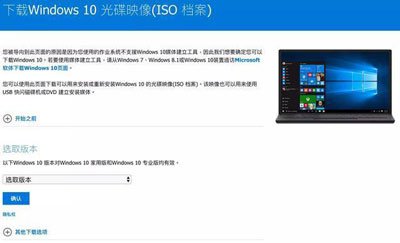
2、一个16GB以上的空白U盘
如果你的Mac为以下几种型号并且系统为10.11或以上版本,则无需准备U盘(点击左上角苹果标志,打开“关于本机”即可查询)
MacBook Pro(2015年及后续机型)
MacBook Air(2015年及后续机型)
MacBook(2015年及后续机型)
iMac(2015年及后续机型)
Mac Pro(2013年末)














